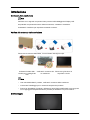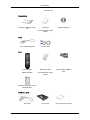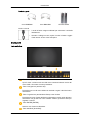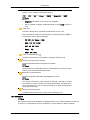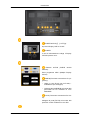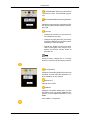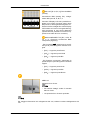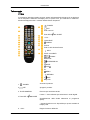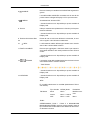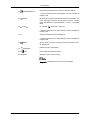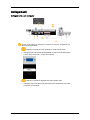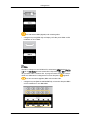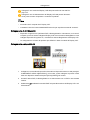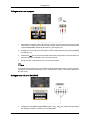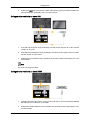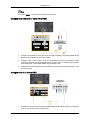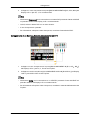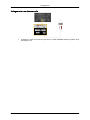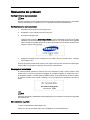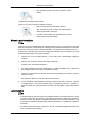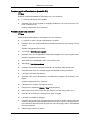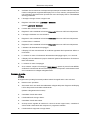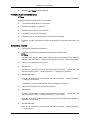ii
LCD MONITOR
quick start guide
650MP, 650FP

Introduzione
Contenuto della confezione
Nota
Verificare che i seguenti componenti siano presenti nell'imballaggio del Display LCD.
Se qualsiasi componente dovesse risultare mancante,
contattare il rivenditore.
Contattare il rivenditore per acquistare eventuali accessori.
Verifica del contenuto della confezione
Rimuovere la chiusura dall'imballo, come mostrato nella figura sopra.
Sollevare l'imballo affer-
randolo
per le maniglie lat-
erali.
Verificare il contenuto del-
la confezione.
Rimuovere gli involucri in
Styrofoam e vinile.
Nota
•
Una volta disimballato il prodotto, verificare il contenuto della confezione.
• Conservare l'imballaggio per un eventuale trasporto del prodotto.
• Dopo aver disimballato il prodotto, utilizzare la parte inferiore dell'imballo come supporto
su cui appoggiare temporaneamente il prodotto per effettuare una prima verifica.
Disimballaggio
9

Display LCD
Manualistica
Guida di installazione rap-
ida
Garanzia
(non disponibili in tutti i
paesi)
Guida dell'utente
Cavi
Cavo di alimentazione Cavo D-Sub
Altro
Telecomando
(BP59-00138A)
Pile (2 tipo AAA)
(non disponibili in tutti i
paesi)
Jack scheda da BNC a
RCA
Nucleo in ferrite per cavo di
alimentazione
Venduto a parte
Cavo DVI Box di rete KIT montaggio a parete
Introduzione
10

Venduto a parte
Cavo RGB/BNC Cavo BNC/BNC KIT Semi Stand
Nucleo in ferrite
• I
nuclei in ferrite vengono utilizzati per schermare i cavi dalle
interferenze.
• Quando si collega un cavo, aprire il nucleo in ferrite e aggan-
ciarlo intorno al cavo vicino alla spina.
Display LCD
Lato anteriore
Tasto MENU [MENU]
Apre il menu a schermo ed esce dal menu Consente inoltre di uscire dal
menu OSD o di tornare al menu precedente.
Tasti di navigazione (tasti Su-Giù)
Passa da una voce di menu all'altra in verticale o regola i valori del menu
selezionato.
Tasti di regolazione (tasti Sinistra-Destra) / tasti Volume
Passa da una voce di menu all'altra in orizzontale o regola i valori del menu
selezionato. Se gli OSD non sono visibili a schermo, premere il tasto per
regolare il volume.
Tasto ENTER [ENTER]
Attiva le voci di menu evidenziate.
Tasto SOURCE [SOURCE]
Introduzione
11

Passa dalla modalità PC alla modalità Video. Seleziona la sorgente di in-
gresso a cui è collegato il dispositivo esterno.
[PC] → [DVI] → [AV] → [Comp.] → [HDMI] → [MagicInfo] → [BNC]
Nota
• MagicInfo è attivabile con un box di rete collegato.
• Non
è possibile collegare simultaneamente la porta HDMI e il box di
rete.
Tasto PIP
Premere il tasto PIP per impostare la finestra PIP su On o Off.
Non è possibile sovrapporre sullo schermo più finestre PIP poiché BNC e
Component usano lo stesso terminale.
• PC: DVI / AV / Comp. / HDMI
• BNC : DVI / AV / HDMI
• DVI / AV : PC / BNC
• Comp. : PC
• HDMI : PC / BNC
Tasto di alimentazione [ ]
Premere questo tasto per accendere e spegnere il Display LCD.
Sensore di luminosità (opzionale)
Rileva automaticamente la luminosità circostante.
Nota
Questa
funzione è disponibile solo sui modelli dotati di un sensore auto-
matico per la rilevazione della luminosità.
Indicatore di alimentazione
Mostra la modalità PowerSaver lampeggiando in verde
Nota
Per
ulteriori informazioni sulle funzioni di risparmio energetico, vedere
PowerSaver in questo manuale. Per risparmiare energia, spegnere il Dis-
play LCD quando non è in uso oppure quando lo si lascia incustodito per
lunghi periodi di tempo.
Sensore del telecomando
Puntare il telecomando verso questo punto sul Display LCD.
Lato posteriore
Nota
Per
maggiori informazioni riguardanti il collegamento dei cavi, vedere Collegamento dei cavi
in Setup. La configurazione sul retro del Display LCD può differire in base al modello.
Introduzione
12

POWER S/W ON [
│
] / OFF [O]
Imposta il Display LCD su On/Off.
POWER
Il cavo di alimentazione collega il Display
LCD alla presa a muro.
RS232C OUT/IN (PORTA Seriale
RS232C)
Porta programma MDC (Multiple Display
Control)
RGB IN(Terminale connessione PC (In-
gresso))
• Usare un cavo D-Sub (15 pin D-Sub) -
modalità PC (PC analogico)
• Collegare la porta RGB IN sul monitor alla
porta BNC sul PC mediante un cavo
RGB /BNC.
DVI IN (Terminale connessione PC Vid-
eo)
Collegare la porta [DVI IN] sul monitor alla
porta DVI sul PC mediante un cavo DVI.
Introduzione
13

DVI/RGB/HDMI AUDIO IN (Terminale di
connessione audio PC/DVI/HDMI (Ingres-
so))
AV/COMPONENT AUDIO IN [R-AUDIO-
L]
Collegare la porta del DVD, VCR (DVD / DTV
Set-Top Box) alla porta [R-AUDIO-L] del Dis-
play LCD.
DVI OUT
• Collegare un monitor a un secondo mon-
itor mediante il cavo DVI.
• Collegare la porta [DVI OUT] sul monitor
alla porta [HDMI IN] sul secondo monitor
mediante un cavo DVI/HDMI.
• Segnali DVI, HDMI e di rete inviati attra-
verso la porta [DVI OUT] vengono visu-
alizzati sul secondo monitor dotato di
porta DVI IN.
Nota
Possono
essere collegati fino a 6 monitor
Full HD o 10 monitor HD (in base al prodotto).
AV IN [VIDEO]
Collegare il terminale [VIDEO] del monitor al
terminale di uscita video del dispositivo es-
terno mediante un cavo VIDEO.
AUDIO OUT
Porta di uscita cuffie.
HDMI IN
Collegare il terminale HDMI posto sul retro
del Display LCD al terminale HDMI del dis-
positivo di uscita digitale mediante un cavo
HDMI.
Cavo HDMI 1.0 supportato.
Introduzione
14

BNC OUT [R, G, B, H, V] (Terminale BNC
(Uscita))
Connessione BNC (Analog PC): collega-
mento delle porte R, G, B, H, V.
Il numero di Display LCD che è possibile col-
legare in un circuito di loopout varia in base
al tipo di cavo, alla sorgente del segnale, ecc.
Possono essere collegati fino a dieci Display
LCD insieme se il cavo o la sorgente del seg-
nale supportano la rete senza alterazioni
(questa funzione potrebbe non essere sup-
portata a seconda del cavo connesso).
BNC/COMPONENT IN [R/Y, G/P
B
, B/
P
R
, H, V] (Terminale connessione BNC/
Component (Ingresso))
- Per l'ingresso BNC, selezionare le specif-
iche per le porte di ingresso indicate di se-
guito.
• [R/Y] --> Ingresso porta Rossa
• [G/P
B
] --> Ingresso porta Verde
• [B/P
R
] --> Ingresso porta Blu
- Per l'ingresso component, selezionare le
specifiche per le porte di ingresso indicate di
seguito.
• [R/Y] --> Ingresso porta Verde
• [G/P
B
] --> Ingresso porta Blu
• [B/P
R
] --> Ingresso porta Rossa
SBB Lcok
Collegare il box di rete.
Nota
• Per
ulteriori dettagli, vedere il manuale
del box di rete.
• L'acquisto del box di rete è opzionale.
Nota
Per
maggiori informazioni sul collegamento dei cavi, vedere la sezione Collegamento dei
cavi.
Introduzione
15

Telecomando
Nota
Le
prestazioni del telecomando possono essere influenzate dalla vicinanza di un televisore
o di un dispositivo elettronico al Display LCD; in questo caso, può verificarsi un malfunzio-
namento dell'apparecchio a causa di interferenze di frequenza.
POWER
OFF
Tasti numerici
Tasto DEL / GUIDE
+ VOL -
SOURCE
D.MENU
TOOLS
Tasti Su-Giù Sinistra-Destra
INFO
TASTI COLORATI
TTX/MIX
MTS/DUAL
ENTER/PRE-CH
MUTE
CH/P
TV
MENU
RETURN
EXIT
MagicInfo
1.
POWER
Accende il prodotto.
2. OFF
Spegne il prodotto.
3. TASTI NUMERICI
Premere per cambiare canale.
4. Tasto DEL
/ GUIDE
Il tasto "-" viene utilizzato per selezionare i canali digitali.
Visualizzazione della Guida elettronica ai programmi
(EPG).
- Questa funzione non è disponibile per questo modello di
Display LCD.
5. + VOL - Regola il volume dell'audio.
Introduzione
16

6. SOURCE
Premere
il tasto per cambiare la SOURCE del segnale d’in-
gresso.
La modifica della SOURCE è consentita solo in caso di dis-
positivi esterni collegati al Display LCD in quel momento.
7.
D.MENU Visualizzazione del menu DTV
-
Questa funzione non è disponibile per questo modello di
Display LCD.
8. TOOLS Utile per selezionare rapidamente le funzioni più frequen-
temente utilizzate.
- Questa funzione non è disponibile per questo modello di
Display LCD.
9. Tasti Su-Giù Sinistra-Des-
tra
Passa da una voce di menu all'altra in orizzontale, in verti-
cale o regola i valori del menu selezionato.
10.
INFO
Le informazioni relative all'immagine attuale sono visualiz-
zate in alto a sinistra dello schermo.
11.TASTI COLORATI Premere per aggiungere o eliminare canali e per memoriz-
zare canali nell'elenco dei canali preferiti nel menu “Elenco
canali”.
- Questa funzione non è disponibile per questo modello di
Display LCD.
12.
TTX/MIX
La
maggior parte delle emittenti televisive fornisce informa-
zioni scritte tramite il servizio Teletext.
- Tasti Teletext
- Questa funzione non è disponibile per questo modello di
Display LCD.
13. MTS/DUAL -
Questa funzione non è disponibile per questo modello di
Display LCD.
MTS-
E' possibile selezionare la modalità (Multichannel Televi-
sion Stereo).
Tipo di audio MTS/S_Mode Predefinito
FM Stereo Mono Mono Modifica man-
uale
Stereo Mono ↔ Stereo
SAP Mono ↔ SAP Mono
DUAL-
STEREO/MONO, DUAL l / DUAL ll e MONO/NICAM
MONO/NICAM STEREO possono essere gestiti in base al
tipo di trasmissione utilizzando il tasto DUAL sul telecoman-
do durante la visione.
Introduzione
17

14. ENTER/PRE-CH
Premendo questo tasto si torna al canale precedente.
- Questa
funzione non è disponibile per questo modello di
Display LCD.
15.
MUTE
Mette in
pausa (muto) temporaneamente l'uscita audio. Ap-
pare nell’angolo inferiore sinistro dello schermo. L'audio
viene ripristinato se si preme MUTE o - VOL + in modalità
Muto.
16.
CH/P In modalità TV, seleziona i canali TV.
-
Questa
funzione non è disponibile per questo modello di
Display LCD.
17. TV Seleziona direttamente la modalità TV.
- Questa funzione non è disponibile per questo modello di
Display LCD.
18.
MENU Apre
il
menu a schermo ed esce dal menu o chiude il menu
di regolazione.
19.
RETURN
Ritorna al menu precedente.
20.
EXIT
Esce dalla schermata del menu.
21. MagicInfo MagicInfo Tasto Quick Launch.
Nota
MagicInfo è attivabile con un box di rete collegato.
Introduzione
18

Collegamenti
Collegamento a un computer
Vi sono molti modi per collegare il computer al monitor. Sceglierne uno
dalle opzioni sottostanti.
Usando il connettore D-sub (Analogico) sulla scheda video.
• Collegare
il cavo D-sub alla porta [RGB IN] a 15 pin sul retro del Display
LCD e alla porta D-sub a 15 pin del computer.
Usando il connettore (digitale) DVI sulla scheda video.
• Collegare
il cavo DVI alla porta [DVI IN] sul retro del Display LCD e alla
porta DVI del computer.
24

Uso dell'uscita HDMI (digitale) sulla scheda grafica.
• Collegare la porta [HDMI IN] sul Display LCD alla porta HDMI sul PC
mediante un cavo HDMI.
Nota
Quando si collega un cavo HDMI al PC, selezionare HDMI sia da Source
List
sia da Edit Name prima di selezionare il dispositivo PC o DVI in modo
da riprodurre audio e schermo PC. Si prega di notare che l'audio è dispo-
nibile solo effettuando il collegamento in base all'opzione
seguente.
Uso del connettore (digitale) BNC sulla scheda video.
• Collegare
la porta [BNC/COMPONENT IN] sul monitor alla porta BNC
sul PC mediante un cavo BNC/BNC.
Collegamenti
25

Collegare il cavo audio del Display LCD alla porta audio sul retro del Dis-
play LCD.
Collegare il cavo di alimentazione del Display LCD alla porta di alimenta-
zione posta sul retro del prodotto. Accendere il prodotto.
Nota
•
Accendere sia il computer sia il Display LCD.
• Contattare il Service Center SAMSUNG Electronics per acquistare eventuali accessori.
Collegamento di altri dispositivi
• Dispositivi di ingresso AV quali lettori DVD, videoregistratori o videocamere, così come il
computer, possono essere collegati al Display LCD. Per informazioni dettagliate su come
collegare dispositivi di ingresso AV, consultare la sezione Regolazione del display LCD.
• La configurazione sul retro del prodotto può differire in base al modello di Display LCD.
Collegamento a dispositivi AV
1. Collegare
un cavo audio alla porta di uscita audio sul dispositivo esterno e alla porta [AV/
COMPONENT AUDIO IN[R-AUDIO-L]] sul monitor, quindi collegare la porta di uscita
video sul dispositivo esterno alla porta [AV IN [VIDEO]] sul monitor.
2. Avviare il lettore DVD, il videoregistratore o la videocamera con un DVD o una cassetta
inserita.
3. Selezionare AV mediante il tasto SOURCE sul pannello anteriore del Display LCD o sul
telecomando.
Collegamenti
26

Collegamento a un computer
1. Individuare
le uscite AV sulla videocamera. Di solito sono situate sul lato o sul retro della
videocamera. Collegare un set di cavi audio tra i jack AUDIO OUTPUT sulla videocamera
e [AV/COMPONENT AUDIO IN [R-AUDIO-L]] sul Display LCD.
2. Collegare un cavo video tra il jack VIDEO OUTPUT sulla videocamera e [AV IN [VIDEO]]
sul Display LCD.
3. Selezionare AV per la connessione della videocamera premendo il tasto SOURCE sul
pannello anteriore del Display LCD o sul telecomando.
4. Quindi, avviare la videocamera con una cassetta inserita.
Nota
I cavi audio-video mostrati qui sono di solito in dotazione alla videocamera. (In caso contrario,
contattare un rivenditore autorizzato.) Se la videocamera è stereo, è necessario disporre di
due set di cavi.
Collegamento del cavo BNC/BNC
1. Collegare
le porte [BNC/COMPONENT IN [R/Y, G/P
B
, B/P
R
]] sul monitor alla porta BNC
del dispositivo esterno mediante un cavo BNC/BNC.
Collegamenti
27

2. Selezionare BNC
per la connessione della videocamera premendo il tasto SOURCE sul
pannello anteriore del Display LCD o sul telecomando.
Collegamento mediante un cavo DVI
1. Connettere
la porta [DVI OUT] del Display LCD alla porta di ingresso di un altro monitor
usando un cavo DVI.
2. Connettere la porta [AUDIO OUT] del Display LCD alla porta di ingresso audio di un altro
monitor usando un cavo stereo.
3. Selezionare DVI mediante il tasto SOURCE sul pannello anteriore del Display LCD o sul
telecomando.
Nota
DVI OUT non supporta HDCP.
Collegamento mediante un cavo HDMI
1. Collegare dispositivi di ingresso come un lettore Blu-Ray o DVD al terminale [HDMI IN]
del Display LCD mediante un cavo HDMI.
2.
Selezionare HDMI mediante il tasto SOURCE sul pannello anteriore del Display LCD o
sul telecomando.
Collegamenti
28

Nota
In modalità HDMI, è supportato solo audio formato PCM.
Collegamento mediante un cavo DVI a HDMI
1. Collegare
il terminale di uscita DVI di un dispositivo digitale al terminale [HDMI IN] del
Display LCD mediante un cavo DVI a HDMI.
2. Collegare i jack rosso e bianco di un cavo RCA-Stereo (per PC) ai terminali di uscita
audio di un dispositivo di uscita digitale aventi lo stesso colore, e collegare il jack opposto
al terminale [DVI / RGB /HDMI AUDIO IN] del Display LCD.
3. Selezionare HDMI mediante il tasto SOURCE sul pannello anteriore del Display LCD o
sul telecomando.
Collegamento di un lettore DVD
1. Collegare
un set di cavi audio tra [AV/COMPONENT AUDIO IN [R-AUDIO-L]] sul Display
LCD e i jack AUDIO OUT sul lettore DVD.
Collegamenti
29

2. Collegare
un cavo Component tra la porta [BNC/COMPONENT IN [R/Y, G/P
B
, B/P
R
] del
Display LCD e i jack P
R
, Y, P
B
sul lettore DVD.
Nota
• Selezionare Component
per la connessione a un lettore DVD premendo il tasto SOURCE
sul pannello anteriore del Display LCD o sul telecomando.
• Quindi, avviare il lettore DVD con un disco inserito.
• Il cavo Component è opzionale.
• Per informazioni sull'opzione video Component, consultare il manuale del DVD.
Collegamento di un Set Top Box (via cavo/satellitare) DTV
1. Collegare
un cavo Component tra la porta [BNC/COMPONENT IN [R/Y, G/P
B
, B/P
R
]]
del Display LCD e i jack P
R
, Y, P
B
sul Set Top Box.
2. Collegare un set di cavi audio tra [AV COMPONENT AUDIO IN [R-AUDIO-L]] sul Display
LCD e i jack AUDIO OUT sul Set Top Box.
Nota
• Selezionare Comp. per la connessione a un STB DTV premendo il tasto SOURCE sul
pannello anteriore del Display LCD o sul telecomando.
• Per informazioni sull'opzione video Component, consultare il manuale dell'utente del Set
Top Box.
Collegamenti
30

Collegamento a un sistema audio
1. Collegare
un set di cavi audio tra i jack AUX L e R del SISTEMA AUDIO e [AUDIO OUT]
del Display LCD.
Collegamenti
31

Risoluzione dei problemi
Verifica funzione test automatico
Nota
Prima
di contattare il centro assistenza verificare autonomamente le seguenti voci. Contattare
il centro assistenza per i problemi che non è possibile risolvere autonomamente.
Verifica funzione test automatico
1. Accendere sia il computer sia il Display LCD.
2. Scollegare il cavo video dal retro del computer.
3. Accendere il Display LCD.
La figura sotto riportata ("Check Signal Cable") viene visualizzata su fondo nero quando
il Display LCD sta funzionando normalmente anche se non viene rilevato alcun segnale
video: Durante la modalità Self-Test, la spia di alimentazione LED rimane accesa e l'im-
magine si sposta sullo schermo.
4. Spegnere
il Display LCD e ricollegare il cavo video; quindi, accendere sia il computer
sia il Display LCD.
Se dopo questa procedura sullo schermo non appare ancora nulla, verificare la scheda graf-
ica del video e il computer; il Display LCD funziona correttamente.
Messaggio di avvertenza
E' inoltre possibile guardare lo schermo con una risoluzione di 1920 x 1080. Tuttavia, verrà
inviato entro un minuto il seguente messaggio; E' possibile scegliere tra modificare la riso-
luzione dello schermo o restare nella modalità corrente. Se la risoluzione è superiore a 85Hz,
lo schermo risulterà nero poiché il Display LCD non supporta una frequenza superiore a
85Hz.
Nota
Vedere le Specifiche > Modalità di timing predefinite per le risoluzioni e frequenze supportate
dal Display LCD.
Manutenzione e pulizia
1) Cura e manutenzione del Display LCD.
Pulire con un panno morbido dopo aver scollegato il cavo di alimentazione.
85
La pagina si sta caricando...
La pagina si sta caricando...
La pagina si sta caricando...
La pagina si sta caricando...
La pagina si sta caricando...
-
 1
1
-
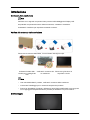 2
2
-
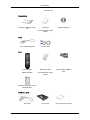 3
3
-
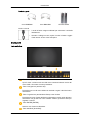 4
4
-
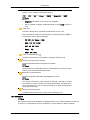 5
5
-
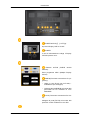 6
6
-
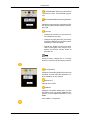 7
7
-
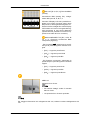 8
8
-
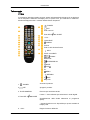 9
9
-
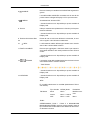 10
10
-
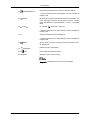 11
11
-
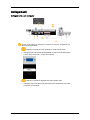 12
12
-
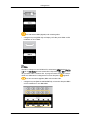 13
13
-
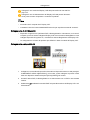 14
14
-
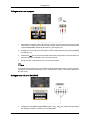 15
15
-
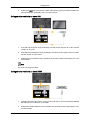 16
16
-
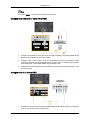 17
17
-
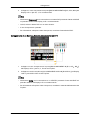 18
18
-
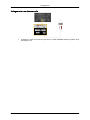 19
19
-
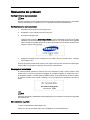 20
20
-
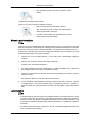 21
21
-
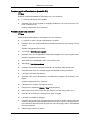 22
22
-
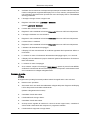 23
23
-
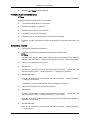 24
24
-
 25
25